AIによるアップスケーラーサービスは数多く存在していますが、その中でも3つ、私が使用している無料・有料のサービスをご紹介したいと思います。
今回はKrea.ai、Leonardo.Ai、の2つのオンラインサービス、そしてローカルにインストールして使用するSUPIRの3つです。
Krea.aiとLeonardo.Aiはアップスケーラーだけではなく、リアルタイム画像生成などの魅力的な他のサービスも提供していますが、今回はアップスケーラー(エンハンサー)だけに注目してみたいと思います。
いずれも無料(SUPIRワンクリックインストーラーをダウンロードするにはPatreonへ有料登録)ですので、お気軽に試せます。
SUPIR
SUPIR(Scaling-UP Image Restoration)はComufyUIベースでしたが、下のURL(Patreon)からアクセスし、月5ドルのプランに参加するとワンクリックインストーラーがダウンロードできます。
また、VRAM 12GB というスペックが要求されます(最新のアップデートで7GB程度でも動く模様)。
https://www.patreon.com/posts/supir-1-click-99176057
1. SUPIRのインストール
2024年3月18日の更新でSUPIRのバージョンはv44です。登録を終えた方は上記URLからSUPIR_v44.zipがダウンロードできます。
ダウンロードしたら任意の場所へ解凍します。
すると中に「windows_install.bat」というファイルがあるかと思いますので、ダブルクリックするとコマンドプロンプトが自動で起動し、インストールが開始されます。
最終的に60gb近くになるので、ストレージに余裕があるフォルダでの作業をオススメいたします。
回線速度によっては数十分インストールにかかると思います。
私の場合は無事インストールが終わり起動しましたが、モデルファイルが上手くロードできず、再インストールを必要としました、セキュリティソフト等が入っているとファイルのインストールの前にチェックが入るのでそれが原因だったのではないかと思い、一時的にセキュリティソフトをオフにして再インストールを行ったところ、正常にインストールされました。
2. SUPIRの起動
インストールが正常に終わったと仮定して話を進めていきます。
インストールが終わりコマンドプロンプトがキーを押すと勝手に閉じますので、閉じたら同じフォルダ内の「start_SUPIR_Windows.bat」というファイルをダブルクリックします。
すると新たなコマンドプロンプトが開き、英語で起動オプションを聞かれますので、皆様お使いの環境に合わせて選択してください。選択が終了してしばらくするとデフォルトのブラウザでSUPIRが起動します。
3. 画像をアップスケールする
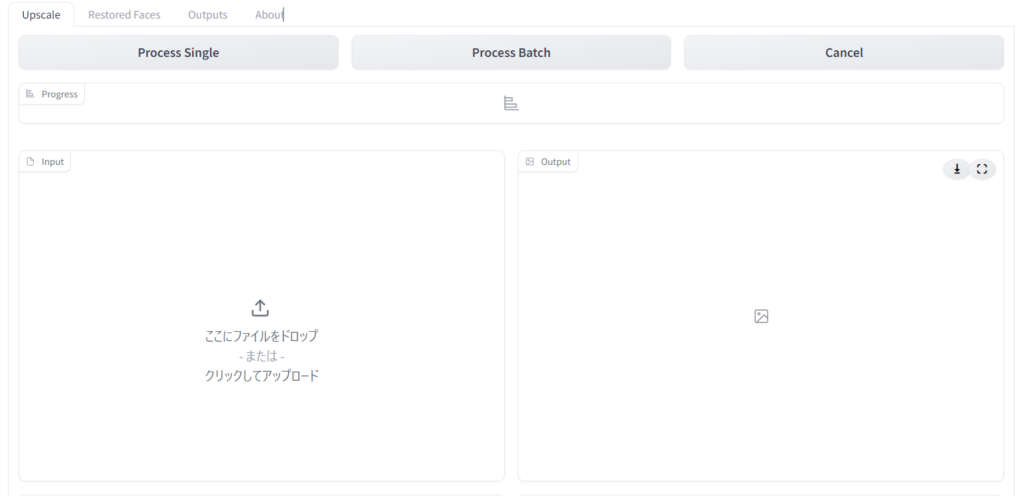
アップスケールしたい画像をInputにドラッグアンドドロップし、下のUpscale Sizeで拡大率を指定します。好きなModelを選択し(デフォルトはJuggernaut-XL V9)、Process Singleボタンをクリックします。
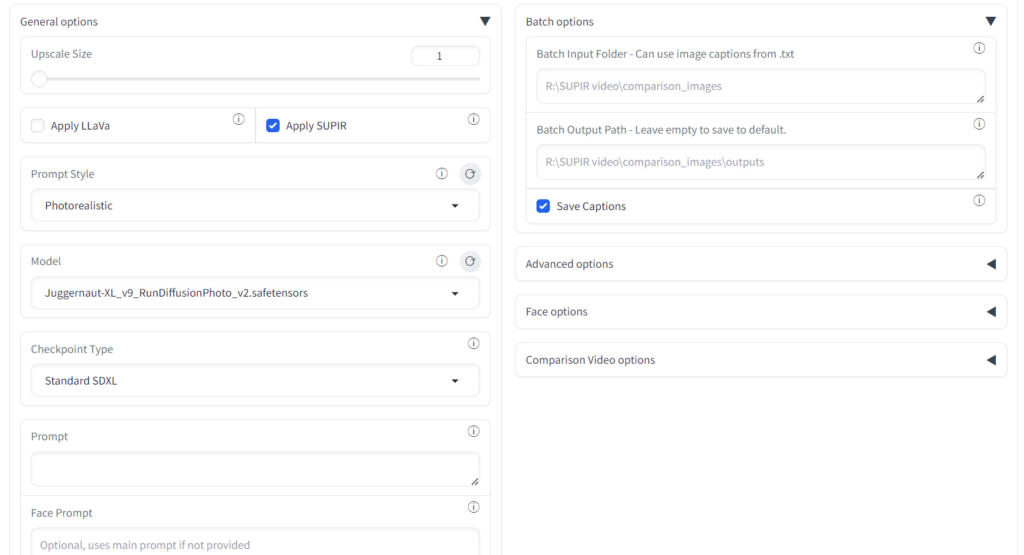
グラボの性能にも寄りますが私の場合(RTX 3080ti)は4倍にアップスケールするには十数分かかりまたが、拡大率やスペックによって生成時間は異なることをご理解ください。その他の設定項目なども特に指定することなくアップスケールが完了しました。
Krea.aiとLeonardo.ai
Krea.ai
下記はKrea.aiのトップページです。
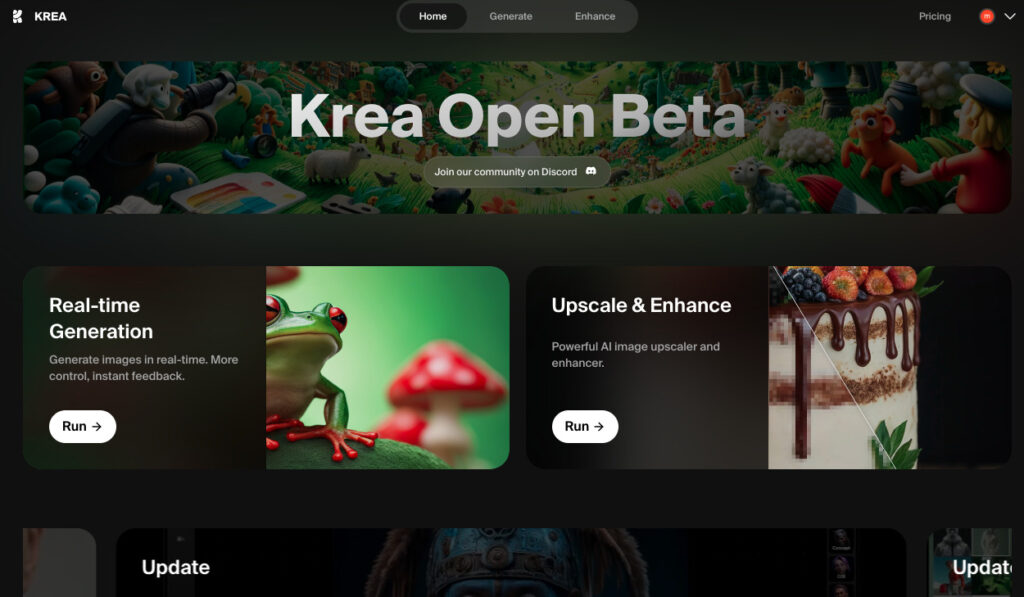
登録するには
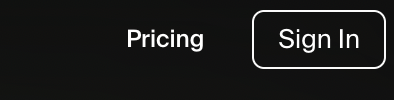
Sign In をクリックしてGoogleアカウントかメールアドレスを入力してアカウントを作成します。
ログイン後、上部に「Home」「Generate」「Enhance」の3つがありますが、今回はEnhanceを選びます。すると下記のような画面が表示されます。
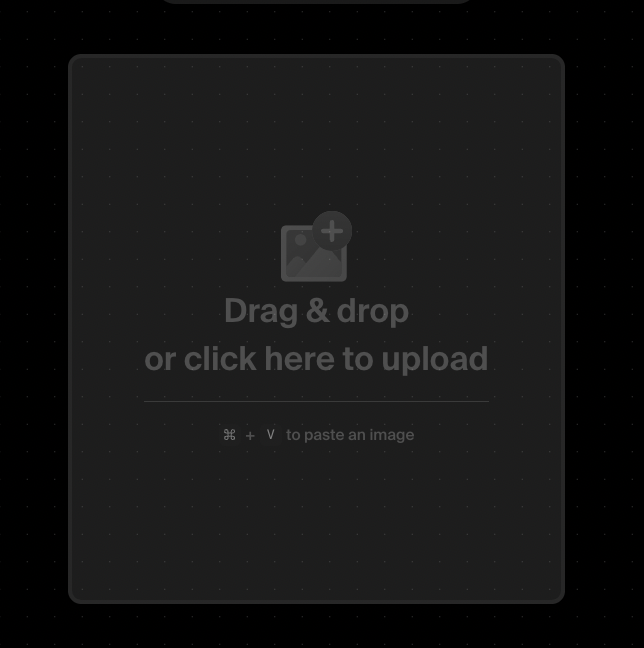
Drag & drop か クリックで拡大したい画像をKreaに送ります。
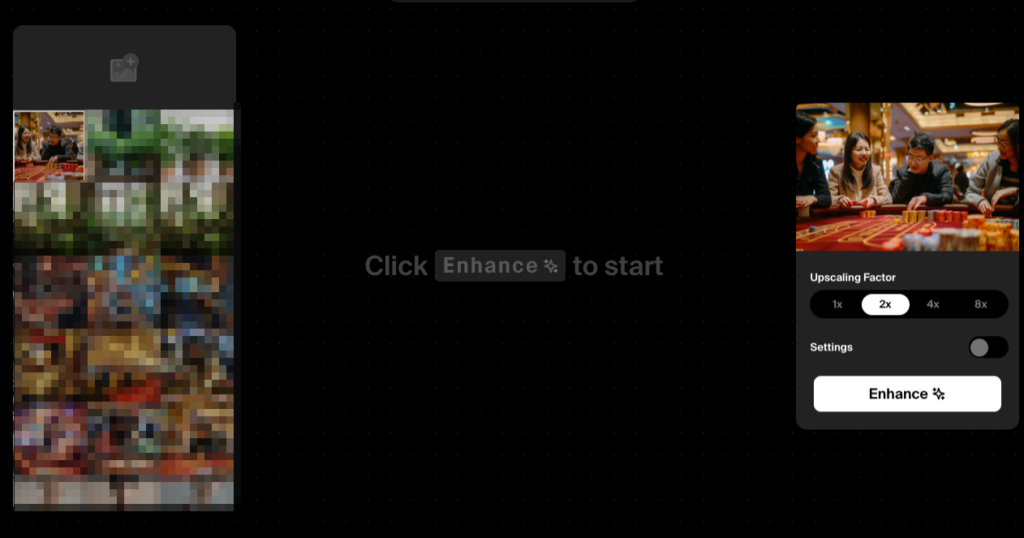
画面右側のEnhance✧をクリックするとアップスケールが開始されます。
Settingsをクリックして細かく調整することも可能ですが、お任せでエンハンスを行ってもソコソコきれいに拡大鮮明化されます。
Leonard.ai
下記はLeonardo.Aiのトップ画面です。
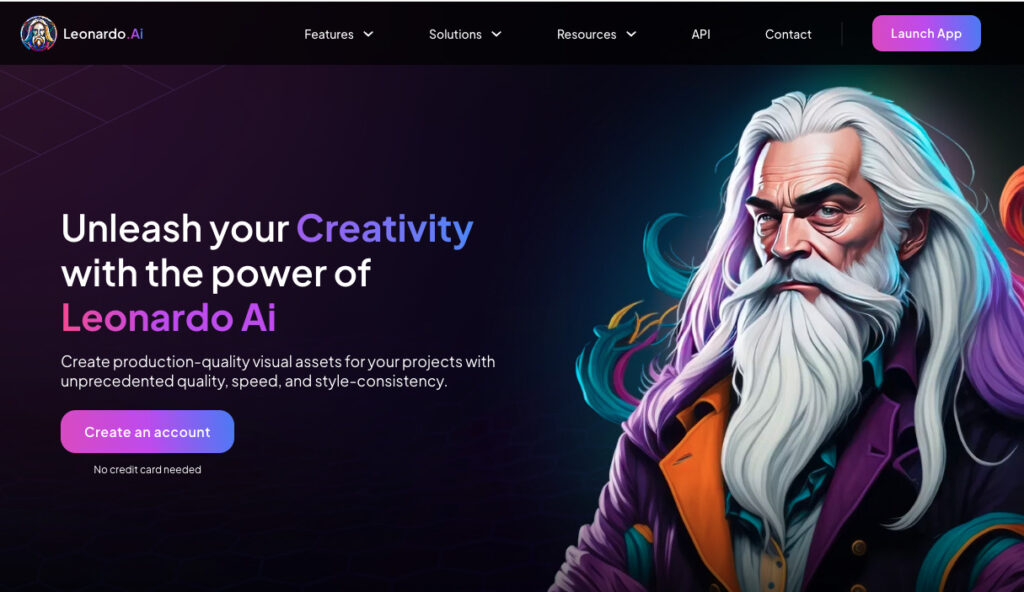
アカウントをお持ちで無い方は左下のCreate an accountでアカウントを作成して下さい。
アカウントが作成できましたら右下のUniversal Upscalerへアクセスします。
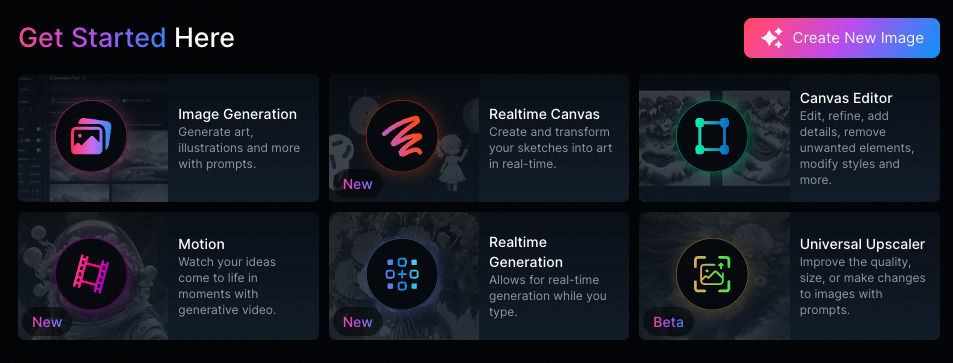
Add an image to get startedと書かれた画面が出たらAdd an imageをクリックして
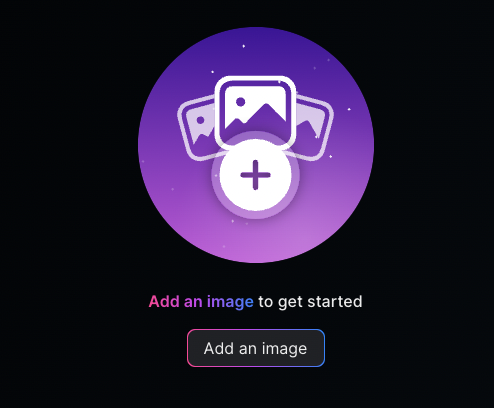
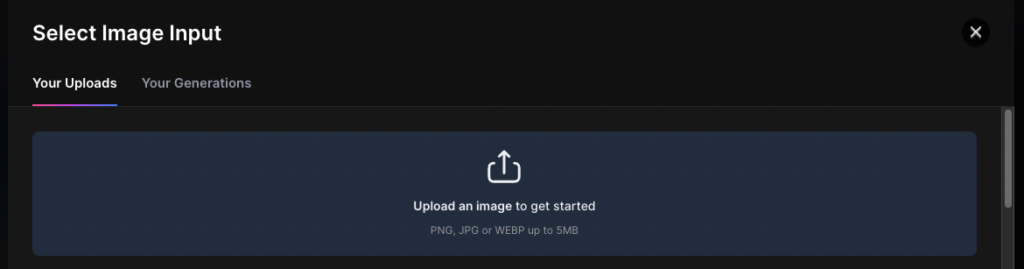
中央部分にアップスケールしたい画像をドラッグアンドドロップします。
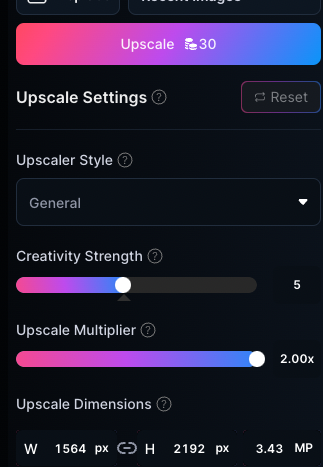
Upscaleには30クレジットを使用します、無料ユーザーには毎日150クレジットが与えられるので5回は無料で出来ることになります。また、サイズによっては有料プランへの加入が必要になります。
生成結果について
まずはオリジナルの画像から。オリジナルの画像はmidjourneyで生成した画像。

次にSUPIRで4倍に拡大したものをオリジナル画像と一緒のサイズにダウンスケールした画像

続いてKreaでエンハンスした画像をオリジナルサイズへダウンスケールした画像

最後にLeonardのエンハンスした画像をオリジナルサイズへダウンスケールした画像

どうでしょうか、下記に左から2人目の女性を並べた画像を。

一番オリジナルの顔に近いのはSUPIRでしょうか、ただ彩度が少し低くなったようです。
また、KreaとLeonardoに関して言えば、人相が変わってしまっていますね、別人です。
男性の顔もSUPIR以外は違う印象に、Leonardoの結果に至っては目をつぶっています。

一番右端の人物の服が面白いですね、KreaとLeonardoはオリジナルの素材に近い感じでアップスケールされてますがSUPIRはフリースのような素材に変わってしまっています。

総評
SUPIRがオリジナルに一番近いアップスケールと画質改善がなされたように思いますが、ローカル環境へのインストールの手間と生成時間が気になる方は気になるかと。
Kreaは非常にUIもシンプルで使いやすいですが雰囲気が若干変わってしまします、悪く言えばStableDiffusion顔といいましょうか。あと、シワが増えます、服や肌の。
一番雰囲気が変わるのがLeonardですね、注意しないと顔が全く違う人物になります。ただ、AI生成による破綻は一番少ないように思えます、がしかし、5メガピクセルを超えるアップスケールを行うにはプレミアムへの加入が必要となります。
有料プランへの加入は各自ご確認いただきたく思います。
ちなみに私はKreaの月30ドルのプランを契約してますが、ローカルへインストールしたSUPIRと比べると速度も早く、またローカルで画像生成を実行していると同時にアップスケールを行えるほどの余裕のあるスペックではないので、生成しつつオンラインでKreaのアップスケールを同時に行えるいまの状況は不満はありません。ただ円安はこたえますね、月額約4500円ですからね30ドルって・・・



コメント